Englisch | 中文
Eine einfache Erweiterung für VSCode zum einfachen Suchen oder Übersetzen online mithilfe einer anderen Engine.
Sie können ein Schlüsselwort im Code auswählen, mit der rechten Maustaste klicken, um das Dropdown-Menü zu öffnen, Search Online auswählen. Der Browser wird automatisch geöffnet und nach verwandten Inhalten gesucht.
Oder wählen Sie ein Schlüsselwort im Code aus und verwenden Sie die Tastenkombination cmd+enter(mac) / ctrl+enter(win) um die Suchergebnisse des Browsers zu öffnen.
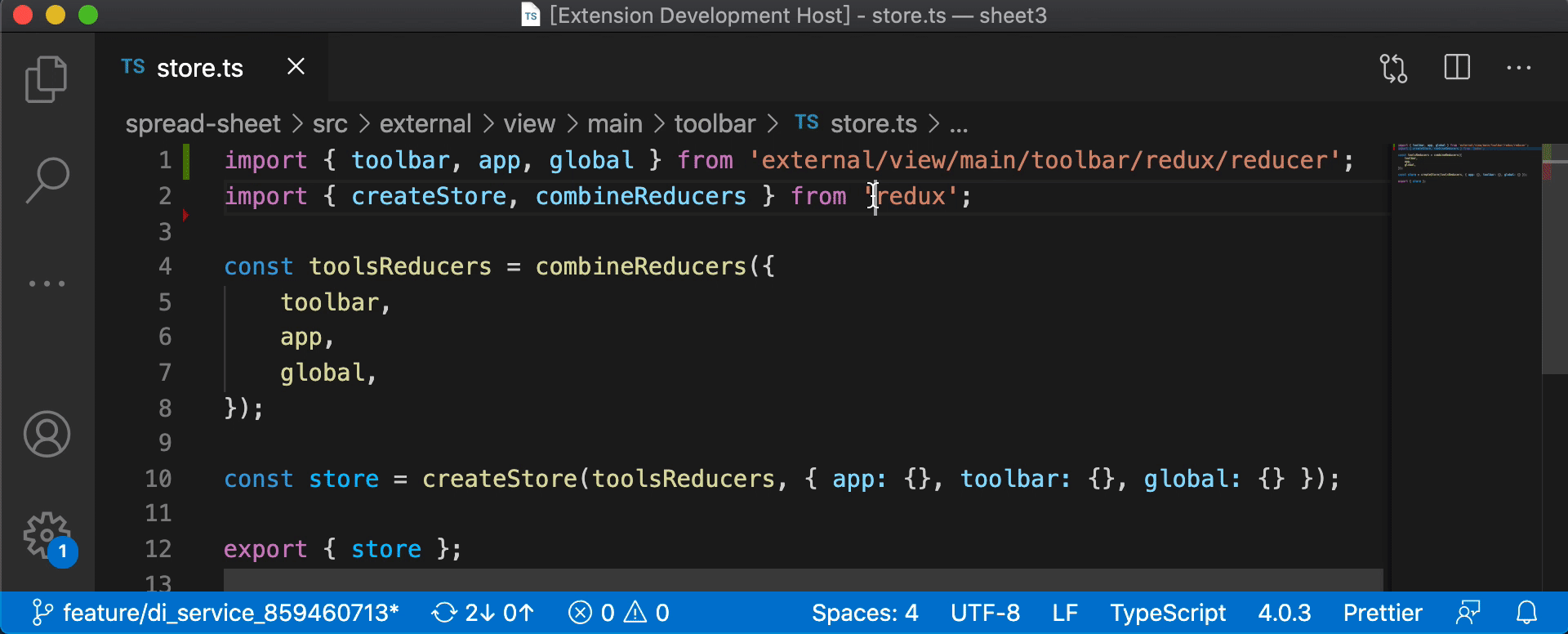
Sie können ein Schlüsselwort im Code auswählen, mit der rechten Maustaste auf das Dropdown-Menü klicken und Traslate Online auswählen. Der Browser wird automatisch geöffnet und Google Translate verwendet, um Sie bei der Übersetzung des Inhalts zu unterstützen.
Oder wählen Sie ein Schlüsselwort im Code aus und verwenden Sie die Tastenkombination cmd+shift+enter(mac) / ctrl+shift+enter(win) um den Inhalt zu übersetzen.
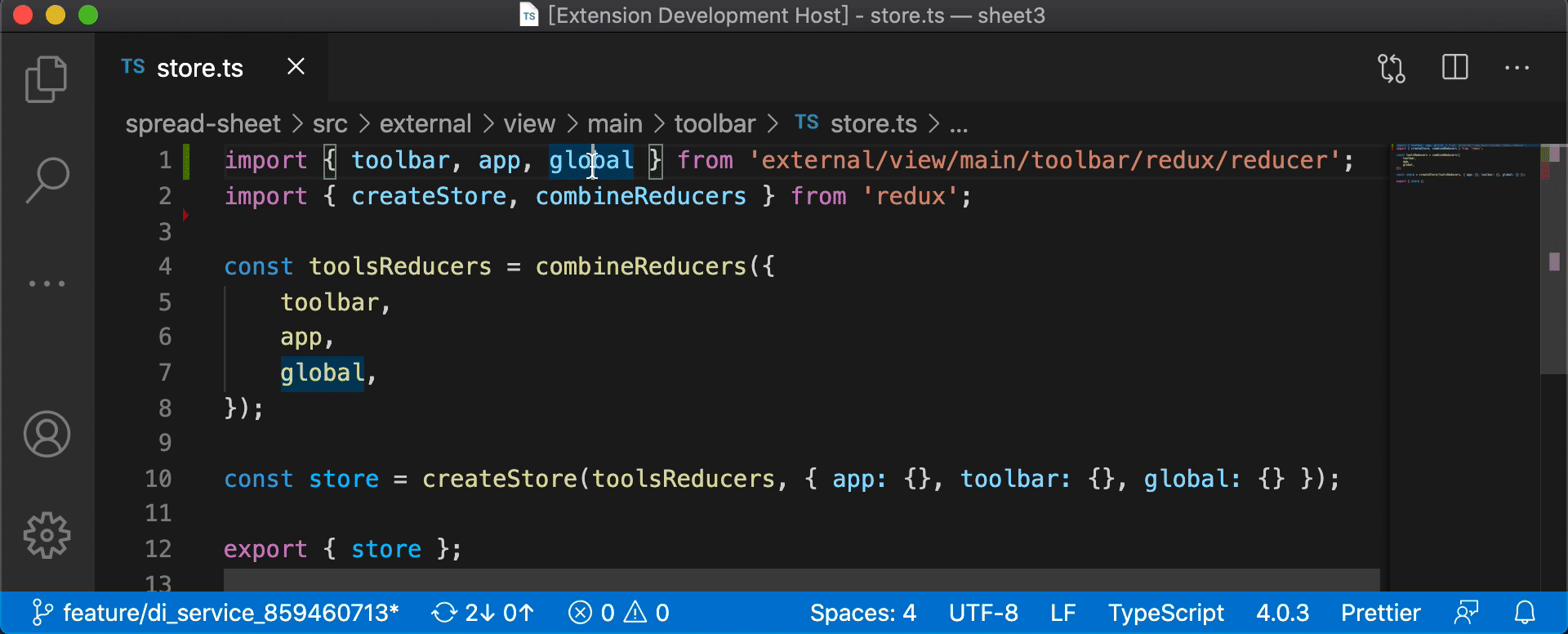
Unterstützen Sie die Offline-Wörterbuchsuche, wählen Sie Schlüsselwörter im Code aus. Die Übersetzungsergebnisse werden in der unteren rechten Ecke der unteren Leiste angezeigt. Wenn Sie detailliertere Übersetzungsergebnisse anzeigen möchten, können Sie auf die chinesischen Übersetzungsergebnisse in der unteren rechten Ecke klicken untere Leiste und Ihr Standardbrowser für Online-Übersetzungen.
{
"search-online.show-status-bar" : true
}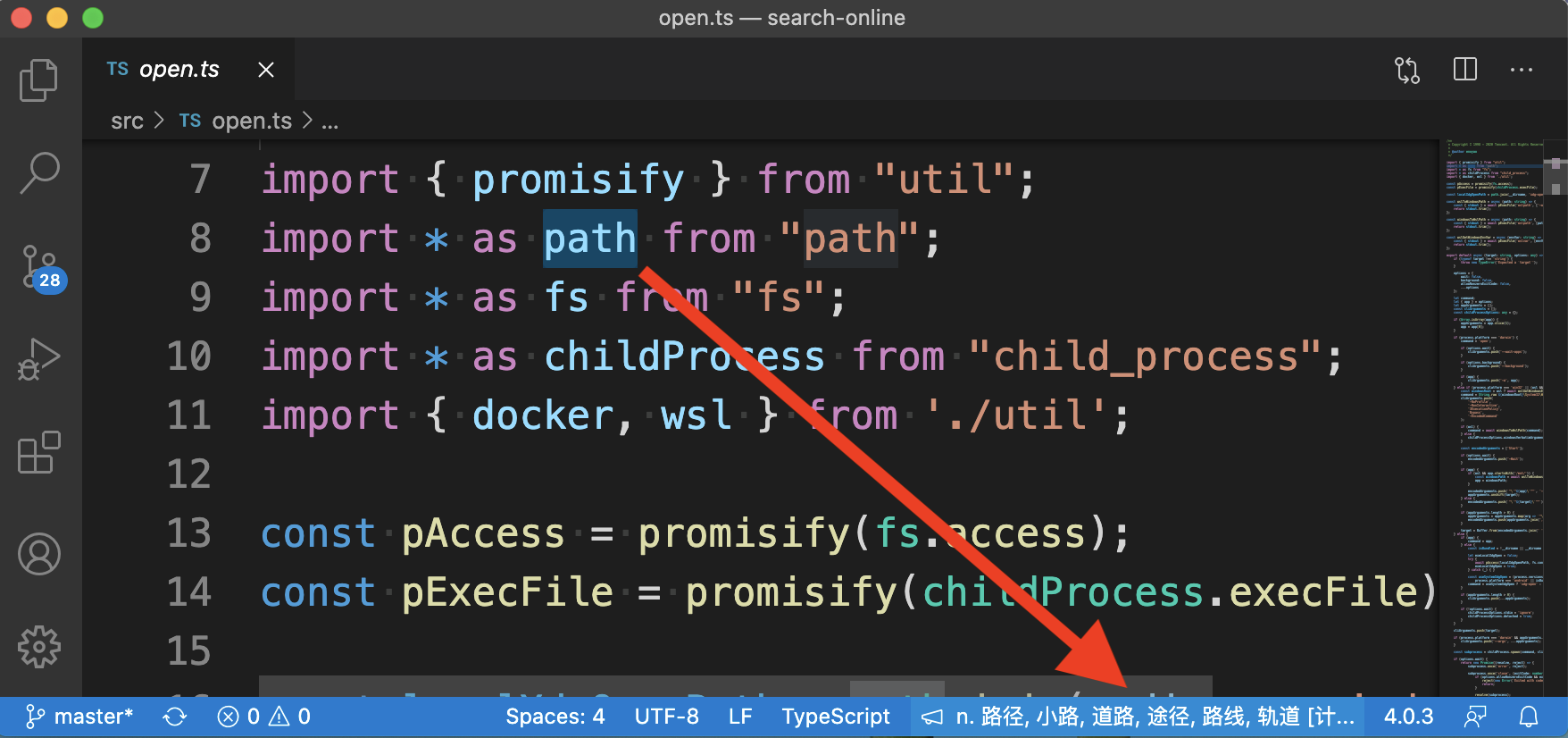
Sie können je nach Bedarf zwischen verschiedenen Suchmaschinen wechseln. Klicken Sie einfach in der unteren Leiste von vscode auf Search Engine und schon können Sie zwischen den Suchmaschinen wechseln. Google-Suche, die standardmäßig von der Suchmaschine verwendet wird.
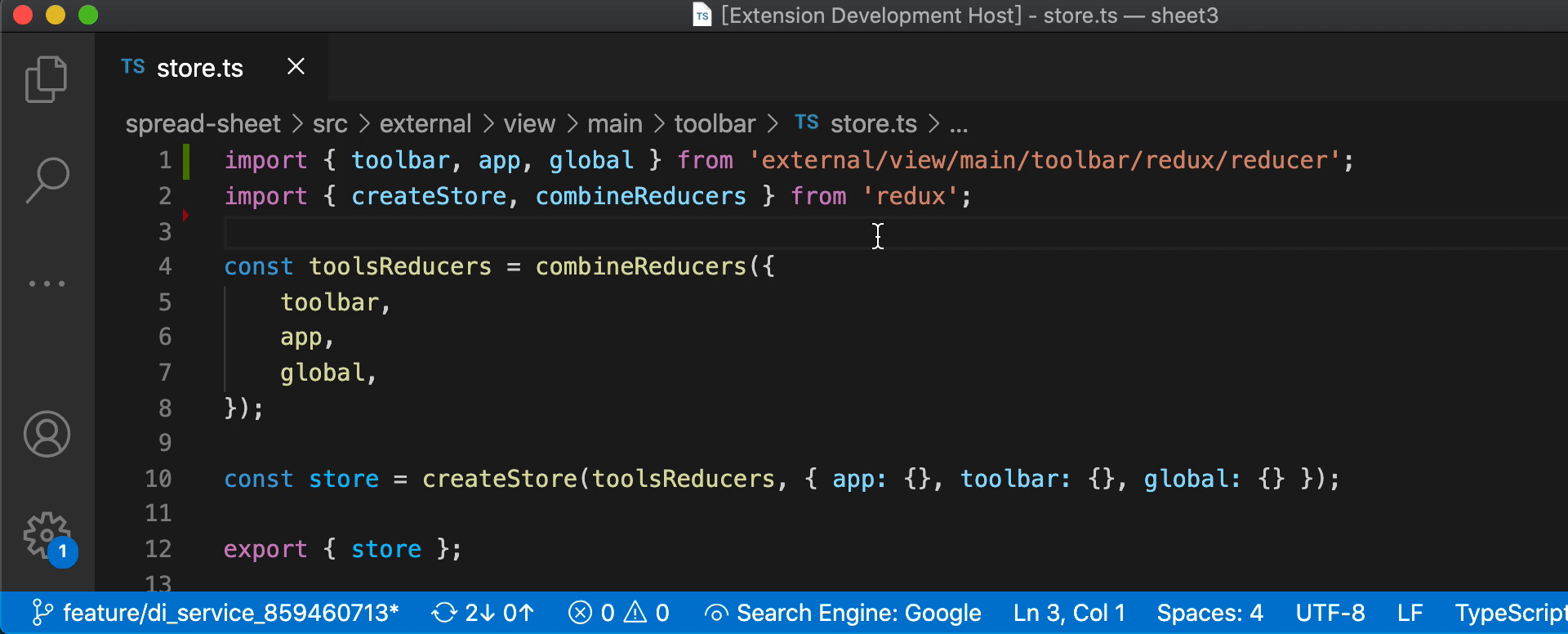
Sie können auch mit der rechten Maustaste klicken, um das Dropdown-Menü zu öffnen, nachdem Sie die Schlüsselwörter ausgewählt haben, und Search Online By Switch Engine klicken. Sie können die Engine auf Suchergebnisse umschalten.
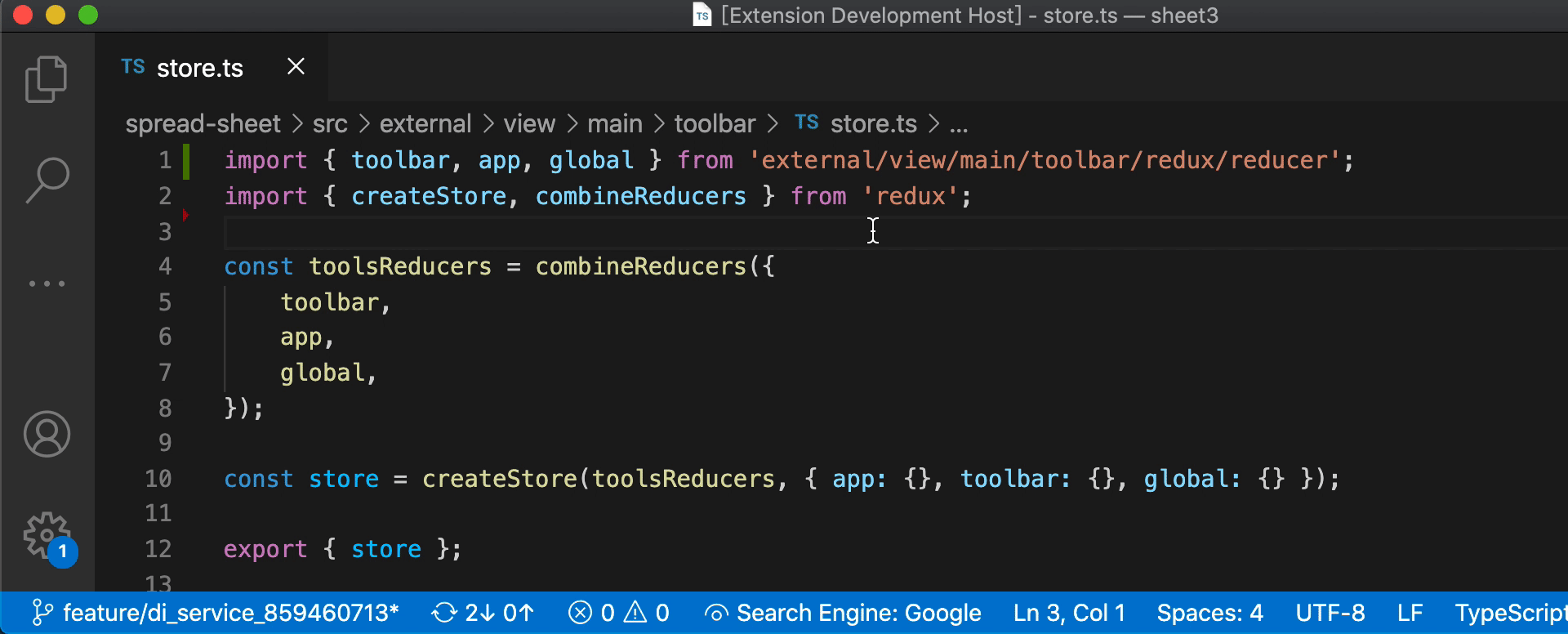
Bei Bedarf können Sie die Anfrageadresse der Suchmaschine ändern.
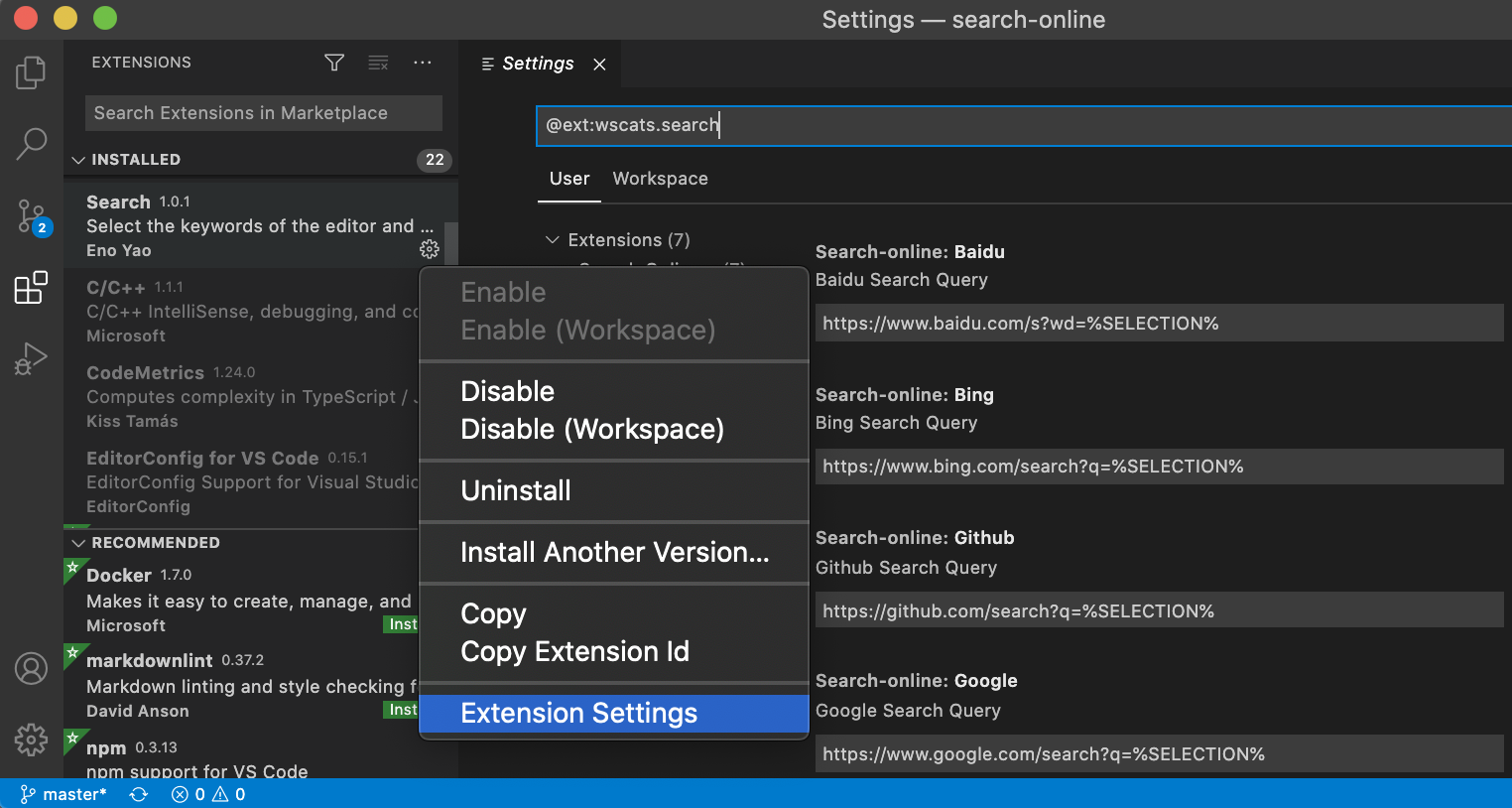
Das standardmäßige Anforderungsadressenformat für jede Suche ist wie folgt. Beachten Sie, dass die im Link gesuchten Schlüsselwörter stattdessen %SELECTION% verwenden.
| Motor | URL |
|---|---|
| https://www.google.com/search?q=%SELECTION% | |
| Bing | https://www.bing.com/search?q=%SELECTION% |
| Github | https://www.github.com/search?q=%SELECTION% |
| Baidu | https://www.baidu.com/search?q=%SELECTION% |
| Npm | https://www.npmjs.com/search?q=%SELECTION% |
| Yahoo | https://search.yahoo.com/search?p=%SELECTION% |
| Wiki | https://wikipedia.org/wiki/%SELECTION% |
| Ente | https://duckduckgo.com/?q=%SELECTION% |
| Codestift | https://codepen.io/search/pens?q=%SELECTION% |
| Code-Sandbox | https://codesandbox.io/search?query=%SELECTION% |
Oder ändern Sie die Datei .vscode/setting.json um die Standardsuchmaschine zu ändern. Ändern Sie beispielsweise die folgende Konfiguration. Jedes Mal, wenn Sie auf Search Online klicken, verwenden Sie Bing , um nach verwandten Inhalten zu suchen.
{
"search-online.search-engine" : " Bing "
} Oder ändern Sie die Datei .vscode/setting.json um eine neue Suchmaschine hinzuzufügen. Durch die Änderung von .vscode/setting.json unten werden beispielsweise zwei neue Suchmaschinen hinzugefügt, Visual Studio Marketplace und Pypi.
{
"search-online.add-search-engine" : [
{
"name" : " Visual Studio Marketplace " ,
"url" : " https://marketplace.visualstudio.com/search?term=%SELECTION%&target=VSCode "
},
{
"name" : " Pypi " ,
"url" : " https://pypi.org/search/?q=%SELECTION% "
}
]
}Sie können auch die Option „Suchmaschine hinzufügen“ verwenden, um eine Suchmaschine manuell hinzuzufügen. Dazu müssen Sie beispielsweise den Namen und die Suchadresse angeben↓.
Name: Visual Studio Marketplace
URL: https://marketplace.visualstudio.com/search?term=%SELECTION%&target=VSCode
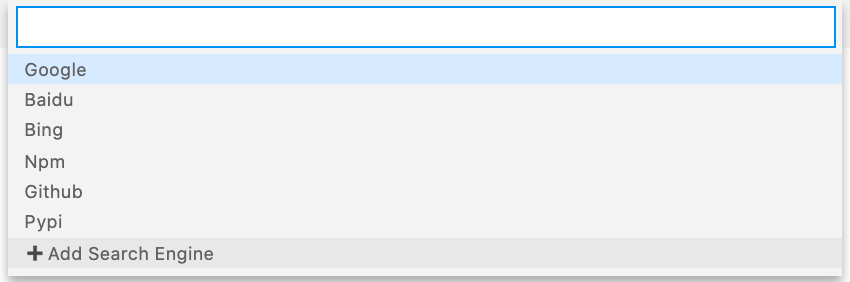
Sie können das Konfigurationselement für die Übersetzungssprache der Erweiterung ändern, um die Übersetzung verschiedener Texte zu erleichtern.
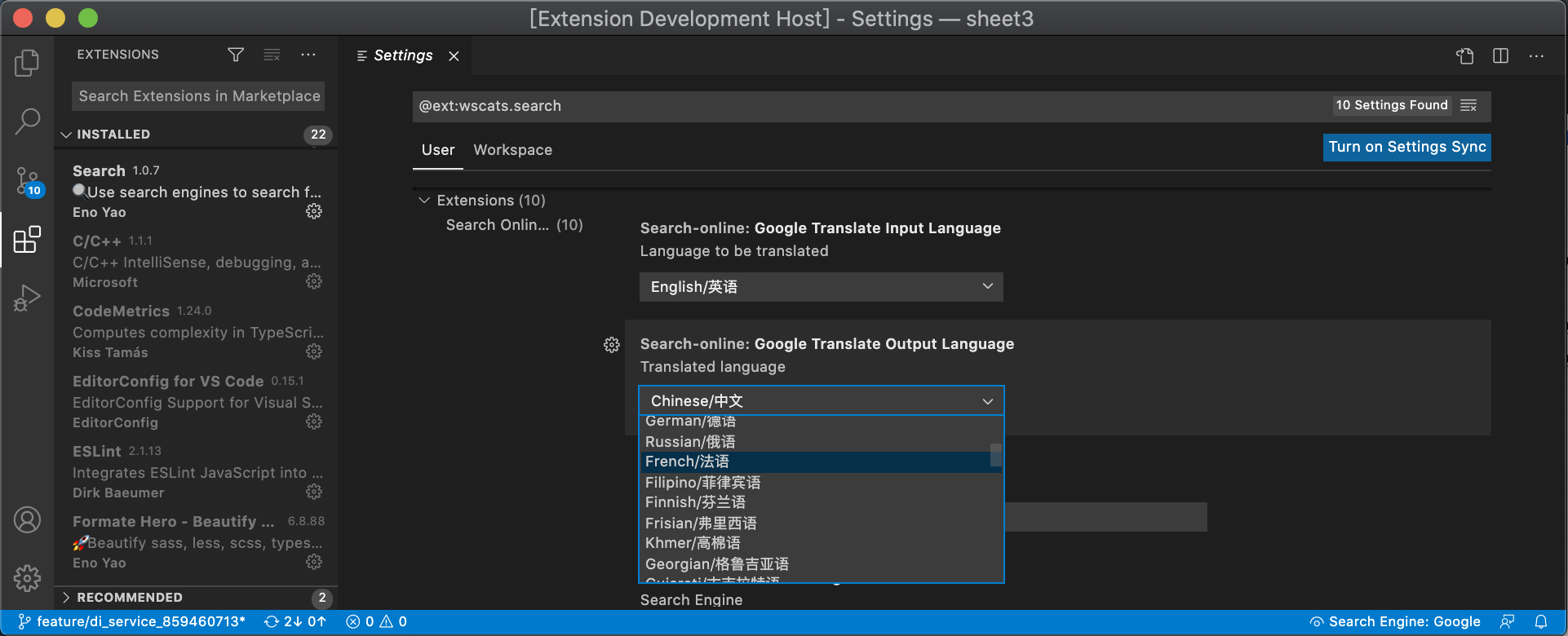
Eno Yao | 中文编程 |
|---|
Wenn die Erweiterung Ihnen helfen kann, geben Sie bitte den Link „Bewertung und Rezension“ ein, um mir ein Fünf-Sterne-Lob zu geben.
Wenn Sie während der Nutzung Fragen oder Anregungen haben, hinterlassen Sie bitte eine Nachricht in der Ausgabe.